| Информация о файле | Описание |
|---|---|
| Размер файла: | 17 MB |
| Дата и время изменения файла: | 2020:02:07 14:46:35+00:00 |
| Тип файла: | Win64 EXE |
| Тип MIME: | application/octet-stream |
| Предупреждение! | Possibly corrupt Version resource |
| Тип компьютера: | AMD AMD64 |
| Метка времени: | 2018:02:22 06:02:22+00:00 |
| Тип PE: | PE32+ |
| Версия компоновщика: | 14.11 |
| Размер кода: | 8068096 |
| Размер инициализированных данных: | 10050048 |
| Размер неинициализированных данных: | 0 |
| Точка входа: | 0x5be460 |
| Версия ОС: | 6.1 |
| Версия образа: | 0.0 |
| Версия подсистемы: | 6.1 |
| Подсистема: | Windows GUI |
| Номер версии файла: | 16.0.9029.2167 |
| Номер версии продукта: | 16.0.9029.2167 |
| Маска флагов файлов: | 0x003f |
| Флаги файлов: | Pre-release, Special build |
| Файловая ОС: | Windows NT 32-bit |
| Тип объектного файла: | Unknown |
| Подтип файла: | 0 |
| Код языка: | English (U.S.) |
| Набор символов: | Windows, Latin1 |
| Наименование компании: | Microsoft Corporation |
| Описание файла: | Microsoft Office Click-to-Run Client |
| Версия файла: | 16.0.9029.2167 |
| Внутреннее имя: | OfficeC2RClient.exe |
| Название продукта: | Microsoft Office |
| Версия продукта: | 16.0.9029.2167 |
| Товарные знаки 1: | Microsoft® is a registered trademark of Microsoft Corporation. |
| Товарные знаки 2: | Windows® is a registered trademark of Microsoft Corporation. |
✻ Фрагменты данных файлов предоставлены участником Exiftool (Phil Harvey) и распространяются под лицензией Perl Artistic.

- Описание OfficeC2RClient.exe
- По поводу ошибки
- Заключение
Приветствую. Данный материал расскажет о процессе OfficeC2RClient — узнаем от какого программного обеспечения, а также представляет ли угрозу для ПК.
Официльный компонент Microsoft Office, отвечающий за поиск обновлений ПО, запускается при помощи задания в планировщике задач.
Папка запуска:
%CommonProgramFiles%Microsoft SharedClickToRun

Однако если обновления запускать вручную, то будет появляться другой процесс — OfficeClickToRun.exe.
OfficeC2RClient.exe — ошибка
С данным процессом может возникать ошибка. Иногда возникает при запуске Экселя:

В таком случае попробуйте нажать правой кнопкой по ярлыку Экселя, далее открыть расположение файла — откроется папка, будет выделен файл. Нажмите по нему правой кнопкой > выберите пункт Запуск от имени администратора. Если ошибки не будет — скопируйте файл и вставьте на рабочий стол, но при вставке выбираете пункт не Вставить а Создать ярлык. Данный метод некоторым помог.
На просторах интернета нашел способ исправления — нужно установить пакет Visual Studio 2015, 2017 and 2019, который можно скачать с официального сайта MS:
https://support.microsoft.com/en-us/help/2977003/the-latest-supported-visual-c-downloads
PS: только не забудьте выбрать правильную версию в соответствии с вашей разрядностью Windows.
В самом крайнем случае попробуйте:
- Зажмите Win + R, появится окошко Выполнить, вставьте команду appwiz.cpl.
- Откроется окно установленных программ на компьютере.
- Найдите Microsoft Office — нажмите правой кнопкой.
- Выберите пункт Изменить или Исправить.
РЕКЛАМА
Данные действия запустят мастер исправления Офиса.
Также можете попробовать официальный инструмент для исправления ошибок Офиса, скачав по данной ссылке.
Заключение
Выяснили:
- OfficeC2RClient.exe — процесс поиск обновлений софта Microsoft Office.
Удачи.
РЕКОМЕНДУЕМЫЕ:
Возможно, вы смотрите в диспетчер задач и задаетесь вопросом, что это за процесс под названием officec2rclient.exe, который постоянно выполняется и занимает значительное количество системных ресурсов. Тогда вы попали в нужное место. В некоторых случаях вы можете увидеть, что этот процесс в конечном итоге занимает более 50% вашего процессора, что в конечном итоге сильно замедляет работу вашей системы.
В результате такого подозрительного поведения некоторые пользователи Windows хотят знать, существует ли эта служба на самом деле или представляет собой угрозу безопасности. Давайте копаться.
Существует 2 версии officec2rclient.exe, последняя версия — 15.0.4623.1000. Исходный файл OfficeC2RClient.exe является программным компонентом Microsoft Office 365 профессиональный плюс, который подписан и опубликован корпорацией Microsoft. Процесс использует планировщик задач Windows для автоматического запуска файла как процесса, когда пользователь подключается к Windows.
Средний размер файла составляет около 813,2 КБ. Microsoft Office 365 — en-us, Microsoft Office 365 — es-es и Microsoft Office Professional Plus 2013 — en-us устанавливает officec2rclient.exe в определенных вариантах.
Office2rclient.exe безопасен?
Officec2rclient.exe — это безопасный процесс Microsoft, установленный как часть Microsoft Office 365. ClickToRun, который предоставляет подписчикам Office 365 новые версии или обновления (связанные или не связанные с безопасностью). Он установлен в «C: Program Files Common Files Microsoft Shared ClickToRun». Он запускается, когда вы выбираете Файл | Учетные записи | UpdateNow в любом приложении Office, или его можно запустить вручную от имени администратора. Параметры командной строки включают возможность обновления до более старой версии.
Он сертифицирован проверенной компанией. Файл OfficeC2RClient.exe не является файлом ядра Windows. Планировщик задач Windows запускает этот процесс в определенное время. OfficeC2RClient.exe может записывать ввод с клавиатуры и мыши, управлять приложениями и управлять другими программами. Следовательно, уровень технической безопасности опасен на уровне 3%.
Office2rclient.exe — это вирус или вредоносное ПО?

Подлинный Office2rclient.exe — безопасный и надежный процесс. Но поскольку Officec2rclient.exe является идеальной целью для этого типа исполняемого вредоносного ПО, мы рекомендуем вам выполнить ряд тестов, чтобы определить, является ли просматриваемый процесс реальным или нет.
Прежде всего, следует начать с рассмотрения заявления родителя. Обратите внимание, что нет причин, по которым вы должны видеть файл officec2rclient.exe в диспетчере задач, если только вы не используете Подписка на Microsoft 365. Если вы его видите, даже если у вас нет подписки на Microsoft365, высока вероятность, что вы просматриваете вредоносное ПО.
Если первая процедура устранения неполадок не была такой очевидной, вы должны узнать местоположение officec2rclient.exe через диспетчер задач. Нажмите Ctrl + Shift + Enter, чтобы открыть окно диспетчера задач.
После доступа к диспетчеру задач выберите вкладку «Процесс» в горизонтальном меню, прокрутите вниз до списка фоновых процессов и найдите officec2rclient.exe. После успешного обнаружения файла щелкните его правой кнопкой мыши и выберите «Открыть расположение файла» во всплывающем меню.
Если обнаруженное местоположение отличается от «C: Program Files Common Files Shared Microsoft ClickToRun», и вы не установили пакет где-то в определенном месте, то вы, вероятно, имеете дело с подозрительным процессом.
Должен ли я удалить или удалить Officec2rclient.exe?
Если расследование еще не выявило каких-либо угроз безопасности или если вы уже использовали антивирусный сканер, вы, наконец, можете сказать, что officec2rclient.exe является подлинным и безопасным. Попав сюда, откройте окно диспетчера задач (Ctrl + Shift + Esc) и проверьте, остается ли потребление ресурсов Officec2rclient.exe высоким.
Если он по-прежнему потребляет много системных ресурсов, даже если вы не обновляете приложение Office, у вас есть два варианта продвижения вперед:
- Вы можете попробовать восстановить родительское приложение Office 365 для officec2rclient.exe.
- Полностью удалите родительское приложение.
Конечно, удаление всего пакета невозможно, если вы не используете продукт Microsoft Office и вам не нужны Word, Office или Excel.
Заключение
Иногда действительно сложно сказать, имеете ли вы дело с подлинным процессом, подписанным Microsoft, или с ложным, замаскированным под подлинный, но на самом деле представляющим реальную угрозу для вашей системы.
Сообщите нам, как вы поступили с Officec2rclient.exe, в разделе комментариев ниже.
В последнем обновлении Microsoft Office в Outlook (версия 16.0.8827.2131) cломалось отображение задач в панели «список дел». Вместо списка задач Outlook видно пустое пространство, скроллинг не работает, открыть задачи не получается.
Выглядит проблема примерно так:
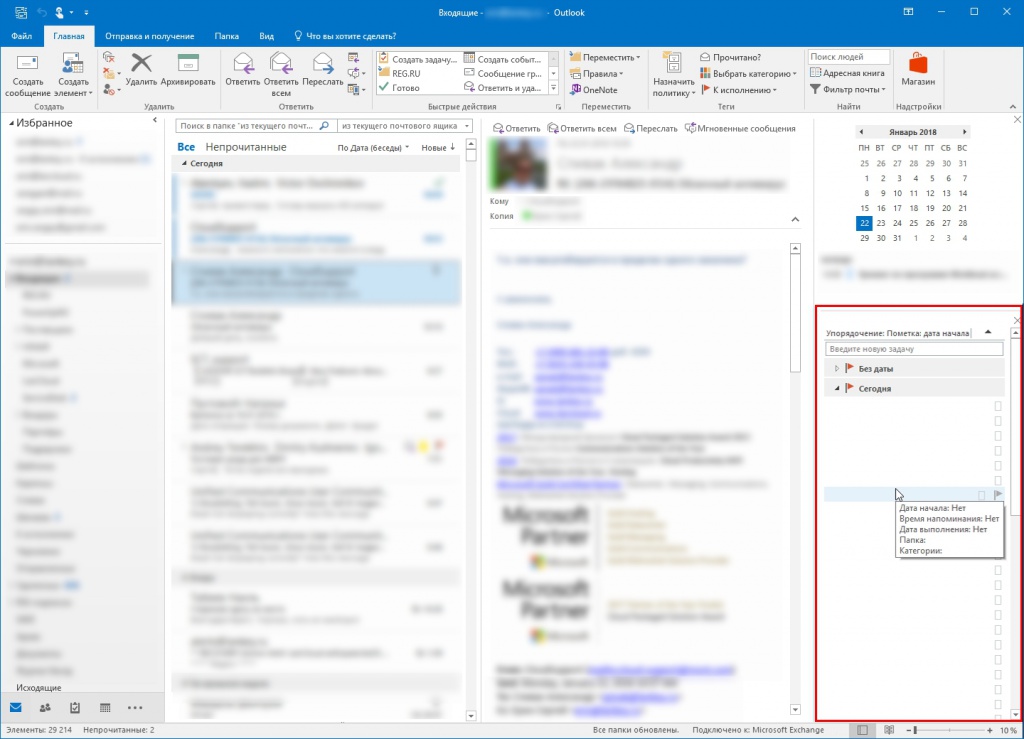
Для решения данной проблемы нужно откатиться на предыдущую версию Office и ждать, пока Microsoft исправит проблему. Но, как известно, в данный момент MS Office обновляется не через Windows Update, а самостоятельно. Соответственно, просто так удалить последние обновления не получится, нужно именно произвести откат на предыдущую версию Microsoft Office. Делается это при помощи инсталлятора Microsoft Office Click-to-Run Client (officec2rclient.exe), который находится в папке: C:Program FilesCommon Filesmicrosoft sharedClickToRun
Для отката версии Microsoft Office на предыдущую, достаточно запустить officec2rclient.exe /update user updatetoversion=16.0.xxxx.xxxx, в нашем случае предыдущая рабочая версия была: 16.0.8730.2175, соответственно просто выполняем команду от имени администратора:
officec2rclient.exe /update user updatetoversion=16.0.8730.2175

После чего запустится процедура обновления MS Office. После завершения обновления и перезапуска программ, проверяем, что всё заработало:
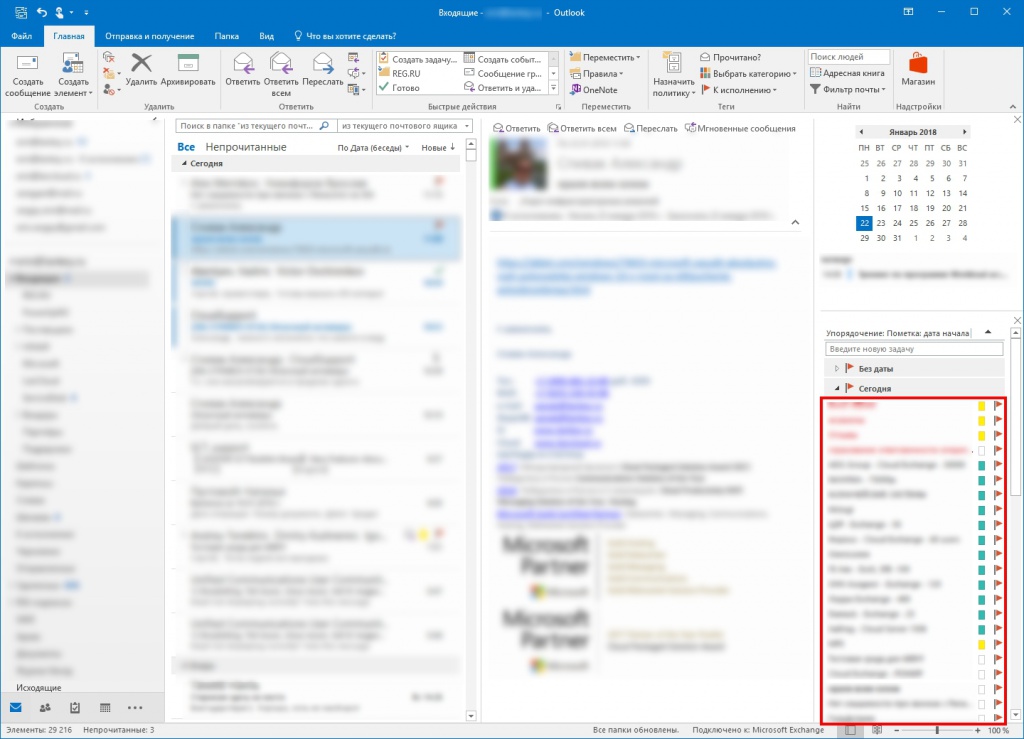
Любое приложение Microsoft Office, работающее на вашем компьютере, имеет собственный идентификатор продукта, который должен быть либо на основе подписки, либо приобретен вами.. Многие пользователи сообщают об ошибке, указывающей, что лицензия не может быть найдена для этого приложения, когда они пытаются открыть любое приложение Microsoft Office. Полное сообщение об ошибке, отображаемое для пользователя, выглядит следующим образом:
Microsoft Office не может найти вашу лицензию для этого приложения. Попытка ремонта не удалась или была отменена. Теперь Microsoft Office будет закрыт.
Если вы один из тех пользователей, которые видят ту же ошибку, прочитайте эту статью, чтобы найти некоторые решения, которые помогут вам решить эту проблему с помощью Microsoft Office на вашем компьютере.
Содержание
Решение 1 — Принудительный запуск sppsvc.exe
1. Откройте диалоговое окно Выполнить с помощью комбинации клавиш Windows и R.
2. Введите services.msc и нажмите Enter, чтобы открыть окно Services.
3. Найдите службу с именем Защита программного обеспечения в списке служб.
4. Нажмите правой кнопкой мыши и выберите Свойства
5. В Свойствах защиты программного обеспечения нажмите кнопку Пуск, если Статус службы имеет значение Остановлена
<р>6. Закройте все открытые окна и проверьте, можете ли вы устранить ошибку при открытии приложения Office.
Было замечено, что иногда кнопка запуска службы будет отключена (серая). В таких случаях вам необходимо использовать Реестр и изменить права доступа службы. Следуйте инструкциям ниже.
Примечание. Прежде чем вносить какие-либо изменения в реестр, убедитесь, что у вас есть его резервная копия.
1. Убедитесь, что вы используете систему с учетной записью администратора.
2. Просто используйте комбинацию клавиш Windows и R , чтобы открыть Выполнить
3. Введите regedit и нажмите ОК, чтобы открыть Реестр. Нажмите Да, когда появится запрос UAC.
4. Скопируйте и вставьте расположение, указанное ниже, в панель навигации реестра.
HKEY_LOCAL_MACHINESOFTWAREMicrosoftWindows NTCurrentVersionSoftwareProtectionPlatform
5. Нажмите правой кнопкой мыши на ключе SoftwareProtectionPlatform и выберите Разрешения…
6. В разделе Группа или имена пользователей выберите пользователя sppsvc.
7. Теперь установите флажок, связанный с разрешениями Полный доступ в столбце Разрешить.
8. Нажмите Применить, а затем ОК, чтобы выйти.
9. Перезагрузите компьютер. Проверьте, можете ли вы теперь запустить процесс sppsvc из Службы, чтобы устранить эту проблему.
Исправление 2. Используйте редактор реестра для запуска sppsvc. Процесс
Если вы не можете запустить процесс sppsvc с помощью Fix 1, вам необходимо изменить некоторые значения в реестр, чтобы принудительно запустить процесс.
Примечание. Будьте осторожны, прежде чем вносить изменения в реестр, так как это может отрицательно сказаться на работе вашего ПК. Поэтому создайте резервную копию, которую можно использовать для восстановления реестра, если позже возникнут проблемы.
1. Просто одновременно удерживайте клавиши Windows и R, чтобы открыть диалоговое окно Выполнить.
2. Чтобы открыть редактор реестра, введите regedit и нажмите ОК.
3. Скопируйте и вставьте указанное ниже расположение в панель навигации реестра.
HKEY_LOCAL_MACHINESYSTEMCurrentControlSetServicessppsvc
4. После выбора папки sppsvc перейдите к правой стороне и найдите ключ DelayedAutoStart.
5. Дважды щелкните на DelayedAutoStart, чтобы изменить его значение.
6. В открывшемся окне установите в поле Значение данных значение 0. Нажмите ОК.
Примечание. Значение 0 здесь означает, что всякий раз, когда система загружается, процесс начинается без каких-либо задержек.
<р>7. Найдите в списке клавишу Пуск. Дважды щелкните по нему, чтобы изменить значение.
8. Измените значение в поле Значение данных на 2. Нажмите ОК.
9. В том же списке справа найдите Тип. Дважды щелкните по нему, чтобы открыть окно Редактировать.
10. Установите в поле Значение данных в разделе Тип значение 20. Нажмите ОК.
11. Перезагрузите компьютер. Проверьте, запускается ли приложение Office без ошибок.
Исправить 3 — отключить режим совместимости
1. Найдите место установки Office на вашем ПК.
2. Щелкните правой кнопкой мыши исполняемый файл приложения Office, вызвавший ошибку, и выберите Свойства.
3. Перейдите на вкладку Совместимость.
4. Убедитесь, что вы сняли флажок с параметра Запустить эту программу в режиме совместимости для в разделе Режим совместимости.
5. Нажмите Применить, а затем ОК.
Проверьте, можете ли вы открыть приложение Office без сообщения об ошибке
Исправить 4. Выполните восстановление системы
1. Нажмите Windows + R и введите rstrui, чтобы открыть Восстановление системы
2. Выберите параметр Выбрать другую точку восстановления и нажмите Далее
3. В появившемся окне установите флажок, связанный с Показать больше точек восстановления.
4. Выберите точку восстановления, которая была сохранена ранее, из отображаемого списка.
5. Нажмите Далее
6. Проверьте подробности процесса восстановления и нажмите Готово, чтобы начать восстановление системы.
7. После завершения процесса ваша система вернется в состояние, в котором она работала должным образом.
8. Проверьте, решена ли проблема с приложением Office.
Исправить 5 — обновить MS Office
1. Сначала перезагрузите систему и запустите Office.
2. Офис откроется, и вы сможете избавиться от отображаемой ошибки.
3. Выберите меню Файл.
4. Нажмите Учетная запись на левой панели.
5. С правой стороны нажмите Параметры обновления, чтобы открыть раскрывающееся меню.
6. Выберите параметр Обновить сейчас, чтобы начать процесс обновления.
7. Если приложение закрывается, попробуйте выполнить описанные вышешаги 3–6 с помощью Microsoft Outlook.
8. Если вам не удается устранить ошибку при открытии приложения Office, нажмите клавишу Windows + X на клавиатуре.
9. Нажмите Приложения и функции.
10. Найдите свою установку Office в списке приложений. Нажмите на три вертикальные точки рядом с Office и выберите Изменить
11. При появлении запроса Контроля учетных записей пользователей нажмите Да
12. В окне Восстановление Office выберите параметр Восстановление через Интернет. Затем нажмите кнопку Восстановить.
Примечание. Убедитесь, что у вас есть активное подключение к Интернету.
13. Нажмите кнопку Восстановить в окне подтверждения, чтобы начать процесс восстановления.
14. Дождитесь завершения процесса восстановления. Этот процесс обновляет Microsoft Office при его восстановлении. Проверьте, устранена ли проблема.
15. Если описанный выше процесс не работает и Office не обновляется, откройте диалоговое окно Выполнить с помощью клавиш Windows и R .
16. Введите указанный ниже путь и нажмите Enter.
C:Program FilesCommon Filesmicrosoft sharedClickToRunOfficeC2RClient.exe/update user
17. Команда будет выполнена в фоновом режиме для обновления MS Office.
18. Проверьте, решена ли проблема.
Спасибо за прочтение.
Ошибка, связанная с тем, что не найдена лицензия для приложения Microsoft Office, должна быть устранена сейчас. Прокомментируйте и сообщите нам об исправлении, которое помогло вам решить эту проблему на ПК с Windows.
Инженер-программист превратился в преподавателя с большим опытом преподавания в университетах. В настоящее время я работаю над своей страстью к писательству.
